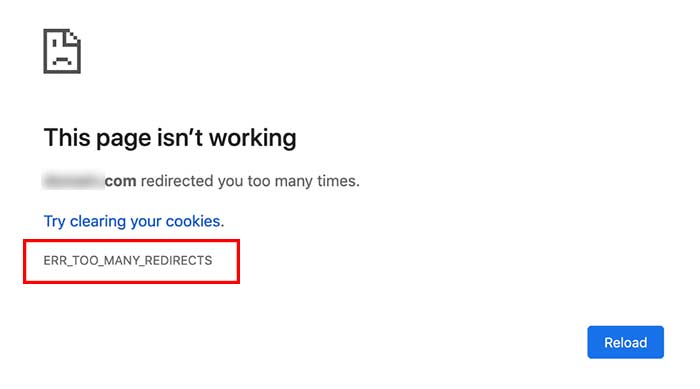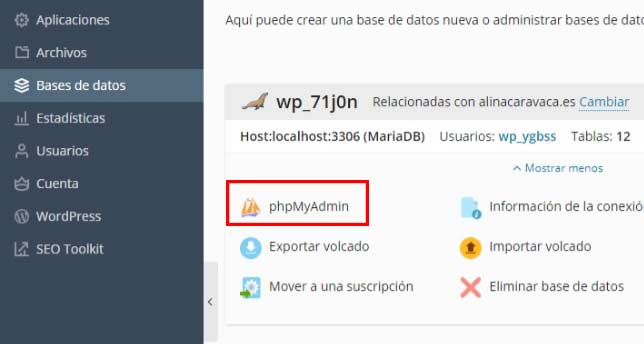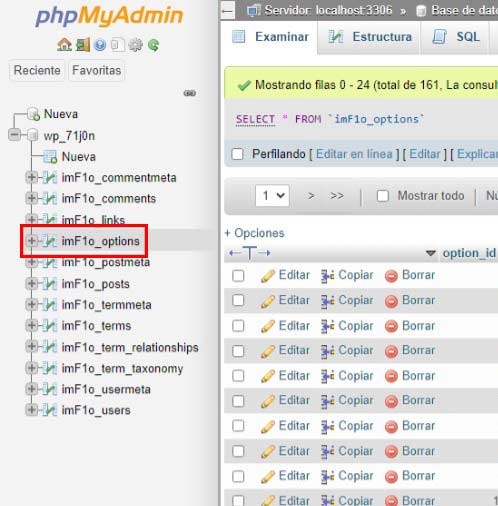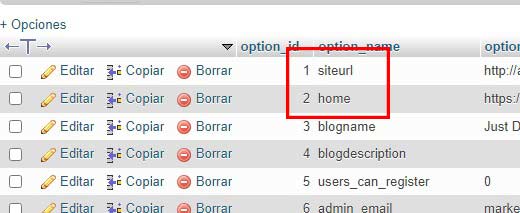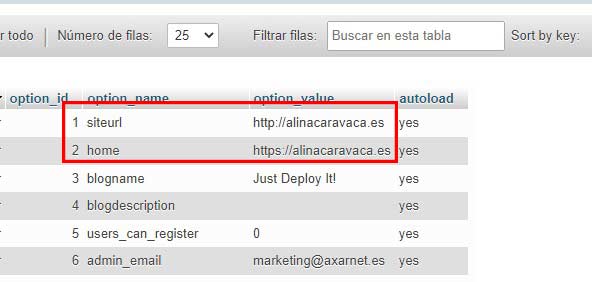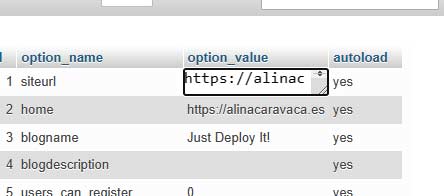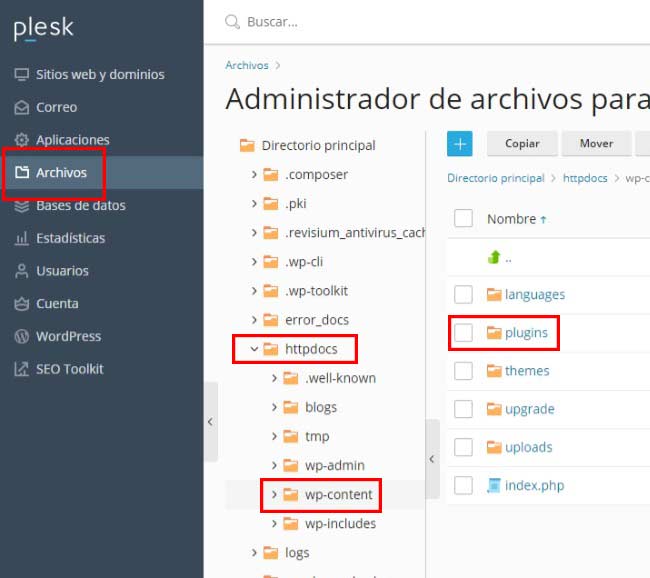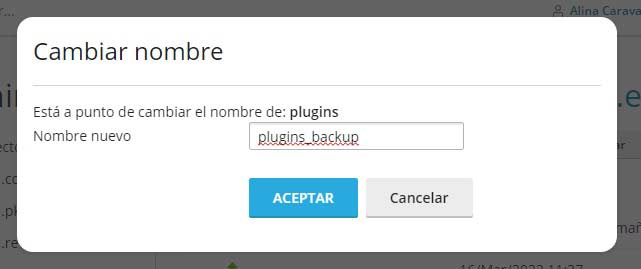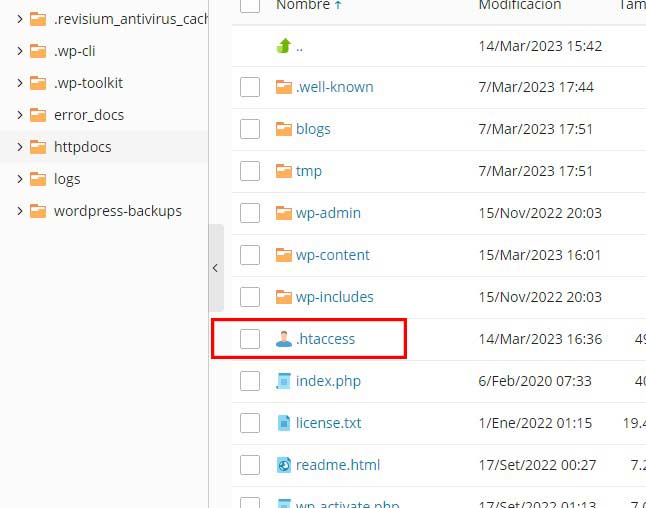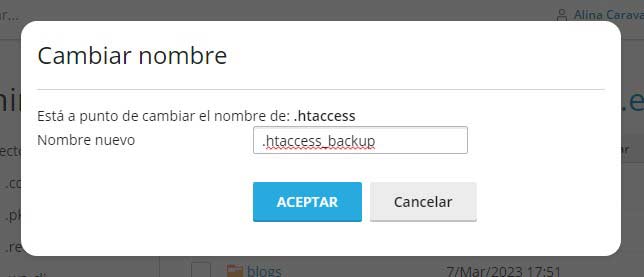Cómo solucionar el error "ERR TOO MANY REDIRECTS" en WordPress
Si entramos a nuestro WordPress y vemos un error como este: ERR_TOO_MANY_REDIRECTS indica hay un error de redireccionamiento y no se puede mostrar la web correctamente.
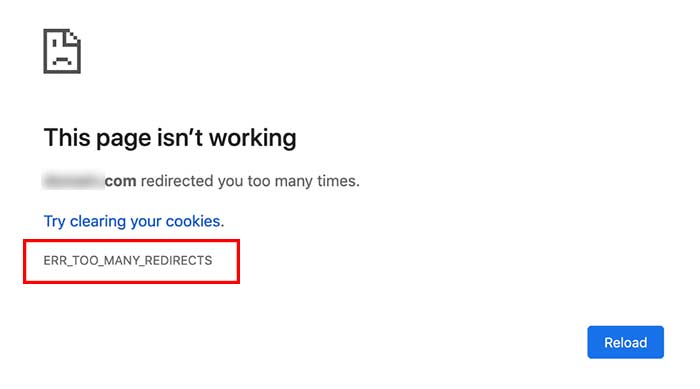
Es un problema bastante común en WordPress en el que hay una redirección que vuelve a redirigir a otra y así sucesivamente, entra en un loop infinito y por este motivo no carga la web.
No hay una solución definitiva, así que vamos a ver las posibles soluciones para WordPress.
1 - Comprueba las URL de WordPress
El motivo principal de error ERR TOO MANY REDIRECTS en WordPress es que las URLs de WordPress no estén bien definidas.
Es posible que haya cambiado el dominio o que se haya implementado el protocolo de seguridad HTTPS, pero no esté bien configurado, así que lo primero que tienes que comprobar es eso.
Como no podrás acceder a WordPress, tendrás que hacerlo desde la base de datos, pero es muy sencillo gracias a la herramienta *phpMyAdmin que tienes en tu panel de control Plesk.
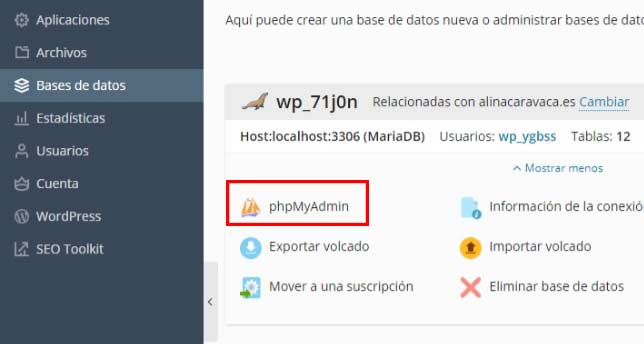
Una vez dentro de la base de datos verás muchas cosa, pero sólo tenemos que centrarnos en la tabla options que existe en todos los WordPress.
ACLARACIÓN: El prefijo de la base de datos puede ser cualquiera. wp_options, b6as_options, a_options, etc... Cad instalación puede tener un prefijo distinto.
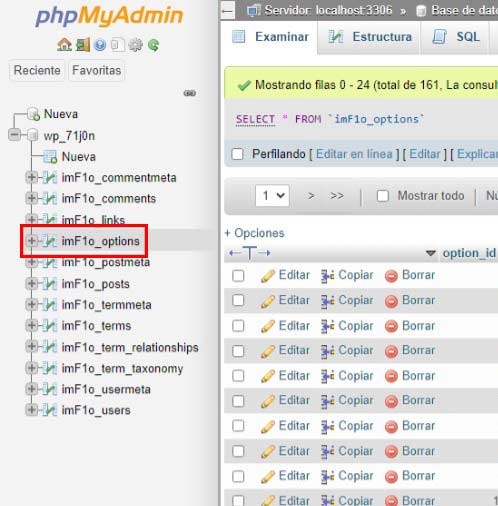
En la tabla options tienes que buscar 2 entradas:
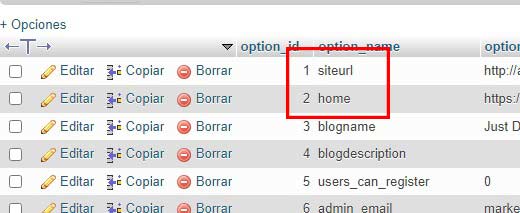
En la columna option_value verás la URL que está usando WordPress. Desde ahí puedes verificar si algo no está bien, como que el dominio no sea el correcto o que no esté cargando por https://... cuando debería de hacerlo.
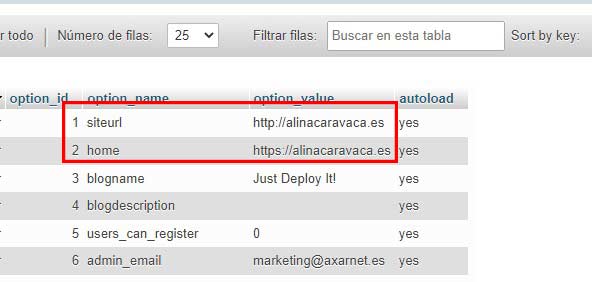
En nuestro ejemplo verás que existe una URL usa el protocolo HTTP y otra el protocolo HTTPS.
Este puede ser el problema, pero también puede ser que el dominio esté mal escrito, que falte la extensión del dominio, etc...
En cualquier caso, sólo tienes que hacer doble click sobre el valor para editarlo y modificarlo de forma correcta.
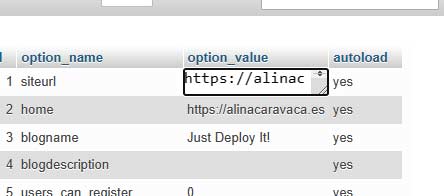
Una vez cambiado, prueba de nuevo el acceso, es muy posible que tengas que borrar la caché del navegador o probar con otro que no sea el habitual.
Si no se ha solucionado, prueba con el siguiente paso.
2 - Renombra la carpeta de plugins para desactivarlos temporalmente
Los plugins que instalamos en WordPress pueden causar un error del tipo "ERR_TOO_MANY_REDIRECTS", pero como no tenemos acceso a WordPress no podemos revisarlo, así que lo que vamos a hacer es desactivarlos temporalmente.
Para eso necesitas acceder al Administrador de Archivos de Plesk o tener un acceso FTP a los archivos de hosting.
Una vez tengas acceso a los archivos del hosting debes acceder a la siguiente ruta:
/httpdocs/wp-content
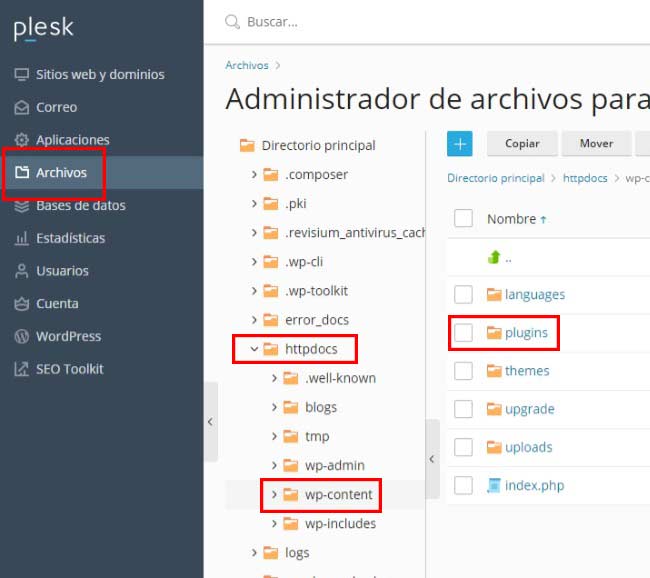
Ahí verás la carpeta plugins, que es donde están instalados todos los plugins que tengamos en nuestro WordPress.
Lo que vamos a hacer es renombrar la carpeta de plugins, no tienes que borrarla, repetimos, no tienes que borrarla.
Tan sólo tienes que cambiarle el nombre para desactivar todos lo plugin de WordPress.
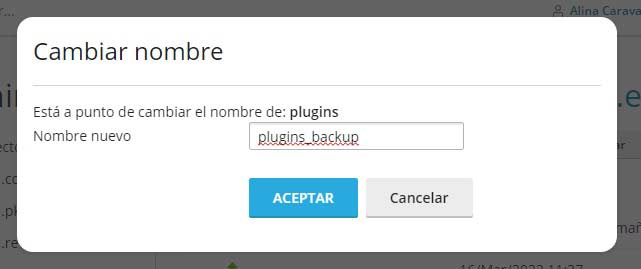
Una vez hayas cambiado el nombre a la carpeta de plugins, prueba el acceso a WordPress (recuerda borrar la caché del navegador).
Si te permite acceder, puedes activar los plugins que tenías de uno en uno, para identificar cuál es el que está causando el problema.
Si no es así, puedes volver a renombrar la carpeta de plugins para dejarla como estaba. Los plugins se volverán a activar.
3 - Renombrar el archivo .htaccess
Si el problema mas persiste, puedes probar a renombrar el archivo .htaccess.
El archivo .htaccess es un archivo de configuración del hosting que contiene información muy importante.
Algunos plugins modifican el archivo y pueden crear algún problema de compatibilidad, así que vamos a hacer lo mismo que con los plugins, renombrarlo.
El archivo .htaccess lo encontrarás en la misma carpeta donde estén los archivos de WordPress, en el directorio principal.
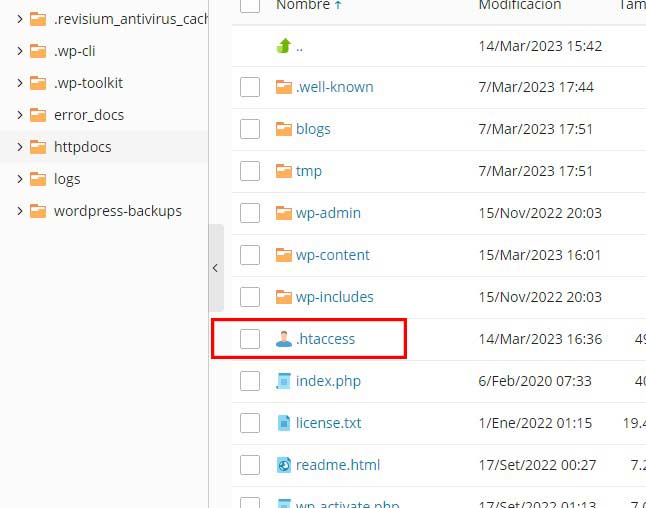
Ahora sólo tienes que cambiarle el nombre. Es importante que no lo borres, sólo tienes que renombrarlo y cualquier configuración que tenga se desactivará.
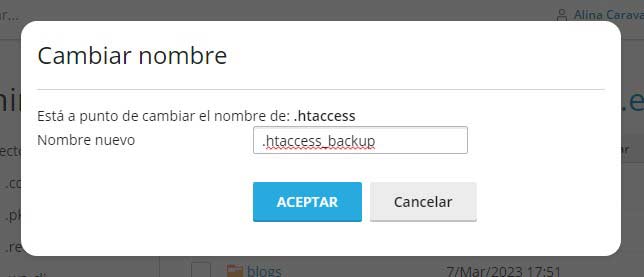
Prueba el acceso, siempre teniendo en cuenta la caché del navegador y si ha funcionado, puedes seguir este tutorial para generar un nuevo archivo .htaccess, con la configuración original de WordPress.
Estos son los 3 problemas más habituales que causan un ERR TOO MANY REDIRECTS.
En caso de que no funcione puedes usar una copia de seguridad para volver a un punto anterior.